Box2d 物理引擎
1.cocos2d 自带了两套物理引擎:Box2D 和Chipmunk。 两套引擎都是为2D游戏设计的,可以和cocos2d 完美整合。 Box2D 是用 C写的,而 Chipmunk 用的是 C。 Box2D中的变量和方法名都是用全称命名的,Chipmunk中很多地方用的是只有一个字母的简写。有一些功能只
1.cocos2d 自带了两套物理引擎:Box2D 和Chipmunk。两套引擎都是为2D游戏设计的,可以和cocos2d 完美整合。
Box2D 是用 C++写的,而 Chipmunk 用的是 C。
Box2D中的变量和方法名都是用全称命名的,Chipmunk中很多地方用的是只有一个字母的简写。有一些功能只有Box2D提供,Chipmunk是没有的。比如,Box2D有针对快速移动
物体(例如子弹)直接穿透物体而不进行碰撞测试的解决方法。 ...
2.刚体:
物理物体叫做“刚体”(Rigid Bodies),这是因为物理引擎在驱动这些物体生成动画时,把它们当作硬的,不会变形的物体。将物体这样简化以后,物理引擎就可以同时计算大量的刚体了。
物理引擎中存在两种刚体:动态移动的(dynamic )和静态的(static)刚体。
静态刚体不会移动,也不应该移动- 因为物理引擎可以依赖静态刚体不会互相碰撞这个特性来做出一些优化。静态刚体的密度可以被设为0.
动态刚体,它们会相互碰撞,而且也会和静态刚体碰撞。动态刚体除了拥有位置
(position)和旋转(rotation )参数,还有至少3个用于定义动态刚体的参数。
它们分别是:密度或者质量(density or mass)- 用于衡量刚体有多重。另一
个是摩擦力(friction )- 用于表示刚体在平面上移动时遇到阻力的大小或者有多
滑。最后是复原(restitution )- 用于定义刚体的弹性。
3.碰撞
现实世界里的物体在运动时都会丢失能量,但是你可以在物理引擎中生成移动碰撞后不会丢失任何能量的动态刚体,甚至让刚体在与别的刚体发生碰撞弹回来以后,以更快的速度进行移动。
动态和静态刚体外面都有一个或者多个形体。这个形体用于判断刚体之间的碰撞的。每一次碰撞会生成一些碰撞点(contact points ) - 两个相碰撞刚体之间的交叉点。这些碰撞点可被用于播放粒子效果或者在刚体的碰撞处动态地添加刮痕。
物理引擎通过使用力量,脉冲和扭矩生成动态刚体的动画。不能直接设置刚体的位置和旋转。如果手动修改物体位置信息,物理引擎先前所作的某些假设就会失效。
4.关节
可以使用关节(joints )把多个刚体连接起来,这样可以用不同的方式限制相互连接着的刚体的活动。某些关节可能配备有马达,比如它们可被用于驱动汽车的轮子或者给关节产生摩擦力,这样关节在向某个方向移动以后,会试着回到原来的位置。
关节通过使用b2World类的CreateJoint方法来生成。使用刚体的 GetWorld 方法就可以得到b2World。
// 生成旋转关节
b2RevoluteJointDef jointDef;
jointDef.Initialize(bodyA, bodyB, bodyB->GetWorldCenter());
bodyA->GetWorld()->CreateJoint(&jointDef);
柱状关节:只允许朝一个方向移动,单筒望远镜是一个应用柱状关节的很好的例子。
b2PrismaticJointDef jointDef;
b2Vec2 worldAxis(0.0f, 1.0f);
jointDef.Initialize(bodyA, bodyB, body->GetWorldCenter(), w orldAxis);
jointDef.lowerTranslation = 0.0f;
jointDef.upperTranslation = 0.75f;
jointDef.enableLimit = true;
jointDef.maxMoto rForce = 60.0f;
jointDef.motorSpeed = 20.0f;
jointDef.enableMotor = false;
joint = (b2PrismaticJoint*)body- >GetWorld()->CreateJoint(&jointDef);
把活塞的摩擦力和密度设置为极限值,这样弹球就不会在碰到活塞的时候弹跳出去了,这可以保证平滑的发射动作。
fixtureDef.friction = 0.99f;
fixtureDef.restitution = 0.01f;
5.物理引擎的局限性
真实世界过于复杂,完全放到物理引擎中进行模拟是不可能的。这就是为什么要使用刚体的原因。
在某些极端情况下,物理引擎有可能会捕捉不到某些已经发生的碰撞 – 例如,当刚体以很快的速度移动时,一个刚体可能直接穿透另一个刚体。虽然在量子物理学中这样的穿透情况会发生。
刚体有时候会相互穿透卡在一起,特别是在使用了关节将它们连接在一起以后。卡在一起的刚体会努力要分开,但是为了满足关节的连接要求,它们又不得不卡在一起,结果是卡在一起的刚体会产生颤动。
我们也可能碰到游戏运行的问题。如果我们在游戏里使用了很多刚体,你永远不会知道这些刚体相互作用后的最终结果。最终,有些玩家会把自己卡死在刚体中,或者他们也可能会发现如何利用物理模拟的漏洞,跑到游戏中他们本来不应该去的区域。
6.Box2D
因为Box2D使用C++写的,所以必须使用.mm作为所有项目的实现文件的后缀名,而不是通常的.m后缀名。.mm后缀用于告知Xcode把有此后缀名的文件作为Objective-C++或者C++代码来处理。如果你使用了.m后缀,Xcode就会把代码以Objective-C和C来处理,Xcode就不能正确处理Box2D的C++代码了。因此,如果碰到很多编译错误,首先检查一下是不是所有的实现文件都是以.mm作为后缀的。
Box2D手册:http://www.box2d.org/manual.html
Box2D的API参考下载:http://code.google.com/p/box2d
7.b2World
b2World初始化时使用了一个初始的重力矢量值和用于决定是否允许动态刚体“睡眠”的标记变量。
例:对Box2D世界进行初始化
b2Vec2 gravity = b2Vec2(0.0f, -10.0f);
bool allowBodiesToSleep = true;
world = new b2World(gravity, allowBodiesToSleep);
会“睡眠”的动态刚体:当施加到某个刚体上的力量小于临界值一段时间以后,这个刚体将会进入“睡眠”状态。换句话说,如果某个刚体移动或者旋转的很慢或者根本不在动的话,物理引擎将会把它标记为“睡眠”状态,不再对其施加力量,直到新的力量施加到刚体
上让其再次移动或者旋转。通过把一些刚体标记为“睡眠”状态,物理引擎可
以省下很多时间。除非你游戏中的所有动态刚体处于持续的运动中,否则应该把
allowBodiesToSleep变量设置为true。
传入Box2D世界的重力是一个b2Vec2的struct类型。它和CGPoint在本质上是
一样的,都储存着x 轴和y 轴的浮点值。和真实世界一样重力都是一个常量(0,-10)。
8.刚体b2Body
把活动范围限制在屏幕之内:
创建一个静态刚体:
b2BodyDef containerBodyDef;
b2Body* containerBody = world->CreateBody(&containerBodyDef);
刚体通常都是使用world的CreateBody方法来生成的,可以确保正确地分配和释放刚体所占用的内存。默认情况下,一个空的刚体定义会生成一个位于(0,0)位置的静态刚体。
填充4条边,以构成空心刚体,屏幕的四个边需要单独创建,以便只有四个边是实心的,中间则是空心的,用于放入其它刚体:
b2PolygonShape screenBoxShape;
int density = 0;
// 底部
screenBoxShape.SetAsEdge(lowerLeftCorner, lowerRightCorner);
containerBody->CreateFixture(&screenBoxShape, density);
// 顶部
screenBoxShape.SetAsEdge(upperLe ftCorner, upperRightCorner);
containerBody->CreateFixture(&screenBoxShape, density);
// 左边
screenBoxShape.SetAsEdge(upperLeftCorner, lowerLeftCorner);
containerBody->CreateFixture(&screenBoxShape, density);
// 右边
screenBoxShape.SetAsEdge(upperRi ghtCorner, lowerRightCorner);
containerBody->CreateFixture(&screenBoxShape, density);
b2PolygonShape类还有SetAsBox方法,调用它会生成的是一个实心的刚体。
使用SetAsBox方法生成的盒子是其接受的参数大小的两倍,所以提供给这个方法的
参数坐标值要除以2,或者乘以0.5f。
9.单位:Box2D中距离以米为单位,质量以公斤为单位,时间以秒为单位。
Box2D在0.1米到10米的范围内工作是最优化的,因为它针对这个范围做过专门优化,把创建的Box2D世界中的刚体的大小限定在越接近1米越好,太小或者太大的刚体很可能会在游戏运行过程中产生错误和奇怪的行为。
PTM_RATIO的定义如下: #define PTM_RATIO 32
PTM_RATIO用于定义32个像素在Box2D世界中等同于1米。一个有32像素宽和高的
盒子形状的刚体等同于1米宽和高的物体。2x32像素大小的瓷砖的尺寸刚好是1x1米,大小4x4像素的大小是0.125米x0.125米。
Box2d在处理大小在0.1到10个单元的对象的时候做了一些优化。这里的0.1米大概就是一个杯子那么大,10的话,大概就是一个箱子的大小。
屏幕的宽度和高度值除以一个名为 PTM_RATIO的常量,把像素值转换成了以米为单位来
计算长度:
CGSize screenSize = [CCDirector sharedDirector].winSize;
float widthInMeters = screenSize.width / PTM_RATIO;
float heightInMeters = screenSize.height / PTM_RATIO;
//四个角的坐标, 以米为单位:
b2Vec2 lowerLeftCorner = b2Vec2(0, 0);
b2Vec2 lowerRightCorner = b2Vec2(widthInMeters, 0);
b2Vec2 upperLeftCorner = b2Vec2(0, heightInMeters);
b2Vec2 upperRightCorner = b2Vec2(widthInMeters, heightInMeters) ;
在b2Vec2和CGPoint之间转换:
-(b2Vec2) toMeters:(CGPoint)point
{
return b2Vec2(point.x / PTM_R ATIO, point.y / PTM_RATIO);
}
-(CGPoint) toPixels:(b2Vec2)vec
{
return ccpMult(CGPointMake (vec.x, vec.y), PTM_RATIO);
}
10.生成一个由精灵作为表现的动态刚体示例:
-(void) addNewSpriteAt:(CGPoint)pos
{
CCSpriteBatchNode* batch = (CCSpriteBatchNode*)[self getChildByTag:kTagBatchNode];
int idx = CCRANDOM_0_1() * TILESET_COLUMNS;
int idy = CCRANDOM_0_1 () * TILESET_ROWS;
CGRect tileRect = CGRectMake(TILESIZE * idx, TILESIZE * idy, TILESIZE, TILESIZE);
CCSprite* sprite = [CCSprite sp riteWithBatchNod e:batch rect:tileRect];
sprite.position = pos;
[batch addChild:sprite];
//创建一个刚体的定义,并将其设置为动态刚体
b2BodyDef bodyDef;
bodyDef.type = b2_dynamicBody;
bodyDef.position = [self toMeters:pos];
bodyDef.userData = sprite;
b2Body* body = world->CreateBody(&bodyDef);
// 定义一个盒子形状,并将其复制给body fixture
b2PolygonShape dynamicBox;
float tileInMeters = TILESIZE / PTM_RATIO;
dynamicBox.SetAsBox(tileInMeters * 0.5f, tileInMe ters * 0.5f);
b2FixtureDef fixtureDef;
fixtureDef.shape = &dynamicBox;
fixtureDef.density = 0.3f;
fixtureDef.friction = 0.5f;
fixtureDef.restitution = 0.6f;
body->CreateFixture(&fixtureDef);
}
世界创建刚体,刚体再创建它的附着物。刚体和精灵没有直接关系,它们只是位置被维持相同罢了。
可以把b2FixtureDef 理解成包含着刚体需要用到的所有数据的容器。这些数据包括:刚体的形状(最重要的一项),密度,摩擦力和复原(这项会影响刚体在world中移动和弹跳的方式)。
11.box2d的动画
刚体看不见但摸的着,精灵看的见但摸不着。在update方法中遍历每个刚体,把刚体的userData返回,并且转换成CCSprite指针。把刚体的位置信息转换成像素值,赋值给精灵的位置属性,让精灵可以随着刚体一起移动。同样地,设置精灵的角度值。
Box2D的world是通过定期地调用Step方法来实现动画的。
Step方法需要三个参数。
第一个是timeStep,它会告诉Box2D自从上次更新以后已经过去多长时间了,直接影响着刚体会在这一步移动多长距离。不建议使用delta time来作为timeStep的值,因为delta time会上下浮动,刚体就不能以相同的速度移动了。
第二和第三个参数是迭代次数。它们被用于决定物理模拟的精确程度,也决定着计算刚体移动所需要的时间。
示例:更新每个刚体相关联的精灵的位置和旋转信息
-(void) update:(ccTime)delta
{
//使用固定的时间间隔将物理模拟向前推进一步
float timeStep = 0.03f;
int32 velocityIterations = 8;
int32 positionIterations = 1;
world->Step(timeStep, velocityIterati ons, positionIterations);
for (b2Body* body = world->GetBodyList(); body != nil; body = body->GetNext())
{
CCSprite* sprite = (CCSprite*)body->GetUserData();
if (sprite!= NULL)
{
sprite.position = [self toPixels:body->GetPosition()];
float angle = body ->GetAngle();
sprite.rotation = CC_RADIAN S_TO_DEGREES(angle) * -1;
}
}
}
12.碰撞测试
创建一个继承自b2ContactListener的新类,重写BeginContact和EndContact这两个方法,任何时候两个刚体发生碰撞时都会调用这两个方法。
将它的实例设为world的contact listener:
contactListener = new ContactListener();
world->SetContactListener(contactListener);
在b2ContactListener实例的回调中不能进行任何更改游戏物理世界的操作,所以我们可以保存两个碰撞物体的引用,然后待会在update中做其它处理。
13.
凸面体的特点是:在凸面体里面找任意两个点,这两个点连成的线的任何部分都不会落在凸面体外面。
凹面体(Concave)里任意两个点连成的线可能有一部分会落在外面。
组成多边形的顶点在定义是要以反时针方向来进行。
使用VertexHelper工具,通过把顶点一个接一个画出来的方式来 生成碰撞测试用的多边形。
VertexHelper的源代码是通过GitHub来共享的: http://github.com/jfahrenkrug/VertexHelper.,下载下来是一个xcode mac工程,
VertexHelper只是一个帮助寻找凸面体顶点数组的工具,我们需要的是它生成的多边形顶点数组,对于一个物体,可以把它当作一个凸面体,而对于一个地图,要在其中找到多个凸面体,在VertexHelper中生成的顶点数组代码,可以一段一段的拷贝,当作多个多边形,只要认为某一段的顶点若连起来后是凸面体就好了。
顶点的位置是相对于body中心的,最大顶点数量不能超过8,数量越大,越费内存,性能也越差。
14.步骤
加载场景,场景中有一个CCLayer
在CCLayer中初始化世界:设置边界,设置监听
启用渲染调试
加载纹理贴图,*.plist
在CCLayer中加载背景颜色层 CCLayerColor
在CCLayer中添加精灵批处理,CCSpriteBatchNode,(可以在每个CCNode中添加同一个纹理贴图生成的精灵批处理,以方便此node中快速生成sprite)
添加静态元素层CCNode,此node中可以添加一些CCSprite。
使用world创建刚体,然后创建和刚体对应的sprite添加到精灵批处理,并关联给刚体的userdata,此处代码也可以封装一下。
在预约的update回调方法中,遍历世界中的所有刚体,把精灵的位置和刚体的位置及角度同步。
示例中的BodyNode被添加到了TableSetup中,只是起到了保存实例引用的作用。
15.形状
b2CircleShape shape;
float radiusInMeters = (tempSprite.contentS ize.width / PTM_RATI O) * 0.5f;
shape.m_radius = radiusInMeters;
将b2BodyDef的angularDamping的域设为0.9f,它会让球对转弯的动作产生更大的阻力。这样弹球在滑过弹球桌面的时候不会产生很多的自身旋转,这对于用金属制作的有一定重量的弹球来说是标准的移动方式。
16.variable length array of non-POD element type 'b2Vec2'
问题分析:错误指向的是cocos2d里一个结构体数组定义,如下:
b2Vec2 vertices[vertexCount];
问题解决:把其改成指针形式,如下:
b2Vec2 *vertices = new b2Vec2[vertexCount];
搞定。
17.添加box2d
将libs/box2d目录拷贝到工程中;
User Header Search Paths "KnowledgeGame/Classes/libs" non
Always search user paths YES
所有与box2d扯上关系的源文件修改为.mm
18.Box2D具体是如何运作的。
创建了world对象,接下来需要往里面加入一些body对象。body对象可以随意移动,可以是怪物或者飞镖什么的,只要是参与碰撞的游戏对象都要为之创建一个相应的body对象。当然,也可以创建一些静态的body对象,用来表示游戏中的台阶或者墙壁等不可以移动的物体。
为了创建一个body对象,首先,创建一个body定义结构,然后是body对象,再指定一个shap,再是fixture定义,然后再创建一个fixture对象。下面详细介绍这个过程:
首先创建一个body定义结构体,用以指定body的初始属性,比如位置或者速度。
然后调用world对象来创建一个body对象。
然后为body对象定义一个shape,用以指定想要仿真的物体的几何形状。
接着创建一个fixture定义,同时设置之前创建好的shape为fixture的一个属性,并且设置其它的属性,比如质量或者摩擦力。
最后,可以使用body对象来创建fixture对象,通过传入一个fixture的定义结构就可以了。
请注意,可以往单个body对象里面添加很多个fixture对象。这个功能在创建特别复杂的对象的时候非常有用。比如自行车,可能要创建2个轮子,车身等等,这些fixture可以用关节连接起来。
只要把所有需要创建的body对象都创建好之后,box2d接下来就会接管工作,并且高效地进行物理仿真—只要你周期性地调用world对象的step函数就可以了。
但是,请注意,box2d仅仅是更新它内部模型对象的位置–如果想让cocos2d里面的sprite的位置也更新,并且和物理仿真中的位置相同的话,那么你也需要周期性地更新精灵的位置。
19.density,friction和restitution参数的意义。
Density 就是单位体积的质量(密度)。因此,一个对象的密度越大,那么它就有更多的质量,当然就会越难以移动.
Friction 就是摩擦力。它的范围是0-1.0, 0意味着没有摩擦,1代表最大摩擦,几乎移不动的摩擦。
Restitution 回复力。它的范围也是0到1.0. 0意味着对象碰撞之后不会反弹,1意味着是完全弹性碰撞,会以同样的速度反弹。
20.Box2d用户手册
http://www.box2d.org/manual.html
http://wwk.iteye.com/blog/1722124

ホットAIツール

Undresser.AI Undress
リアルなヌード写真を作成する AI 搭載アプリ

AI Clothes Remover
写真から衣服を削除するオンライン AI ツール。

Undress AI Tool
脱衣画像を無料で

Clothoff.io
AI衣類リムーバー

AI Hentai Generator
AIヘンタイを無料で生成します。

人気の記事

ホットツール

メモ帳++7.3.1
使いやすく無料のコードエディター

SublimeText3 中国語版
中国語版、とても使いやすい

ゼンドスタジオ 13.0.1
強力な PHP 統合開発環境

ドリームウィーバー CS6
ビジュアル Web 開発ツール

SublimeText3 Mac版
神レベルのコード編集ソフト(SublimeText3)

ホットトピック
 7322
7322
 9
9
 1625
1625
 14
14
 1350
1350
 46
46
 1262
1262
 25
25
 1209
1209
 29
29
 仮想マシンを物理マシンに変換するにはどうすればよいですか?
Feb 19, 2024 am 11:40 AM
仮想マシンを物理マシンに変換するにはどうすればよいですか?
Feb 19, 2024 am 11:40 AM
仮想マシン (VM) を物理マシンに変換することは、仮想インスタンスおよび関連するアプリケーション ソフトウェアを物理ハードウェア プラットフォームに移行するプロセスです。この変換は、オペレーティング システムのパフォーマンスとハードウェア リソースの使用率を最適化するのに役立ちます。この記事は、この変換を行う方法を詳しく説明することを目的としています。仮想マシンから物理マシンへの移行を実装するにはどうすればよいですか?通常、仮想マシンと物理マシン間の変換プロセスは、サードパーティ ソフトウェアによって仮想マシンの外部で実行されます。このプロセスは、仮想マシンの構成とリソースの転送を含む複数の段階で構成されます。物理マシンを準備する: 最初のステップは、物理マシンが Windows のハードウェア要件を満たしていることを確認することです。変換プロセスにより既存のデータが上書きされるため、データを物理マシンにバックアップする必要があります。 *システムイメージを作成するための管理者権限を持つ管理者アカウントのユーザー名とパスワード。仮想になります
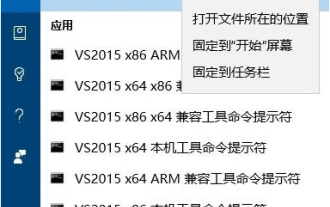 Windows 10 でファイルを細断する方法
Jul 09, 2023 am 10:17 AM
Windows 10 でファイルを細断する方法
Jul 09, 2023 am 10:17 AM
Windows には独自のファイル シュレッディング機能があることは多くの友人が知っていますが、新しい Windows 10 には独自のファイル シュレッディング機能があり、ユーザーはこの機能を使用してジャンク ファイルをすばやく削除できます。ただし、Windows 10 システムにアップグレードしたばかりの多くの初心者は、Windows 10 ファイルを細断する方法を知りません。次に、Windows 10のファイルを細断する方法を説明します。 Windows 10 でファイルをシュレッドする方法: 1. まずデスクトップの検索ボックスに cmd と入力し、コマンド プロンプトに入り、右クリックして [管理者として実行] を選択します 2. 開いた管理者コマンド プロンプトに cipher/w:C コマンドを入力します。 Enter キーを押して、3. 最後の文字 C ドライブの下で変更を加え、次のように辛抱強く待ちます。 注: 番号を消去するには、
 Win11 に組み込まれているウイルス対策ソフトウェアはどこにありますか?
Dec 26, 2023 pm 11:29 PM
Win11 に組み込まれているウイルス対策ソフトウェアはどこにありますか?
Dec 26, 2023 pm 11:29 PM
多くのユーザーは、Win11 システムに付属のウイルス対策ソフトウェアをオンまたはオフにしたいと考えていますが、その場所が見つかりません。実際には、システム設定に入り、プライバシーとセキュリティのオプションで見つけるだけで済みます。編集者の指示に従いましょう win11に付属しているウイルス対策ソフトがどこにあるのか見てみましょう。 win11 に付属するウイルス対策ソフトウェアはどこにありますか? 1. まず、デスクトップの左下のタスクバーにある [スタート] メニュー オプションをクリックします。 2. 次に、ページの上部にある「設定」インターフェイスを見つけて入力します。 3. 次に、左下の「プライバシーとセキュリティ」タブをクリックします。 4. 次に、右側にある「Windows セキュリティ センター」オプションを見つけて入力します。 5. クリックして入力し、[Windows セキュリティ センターを開く] オプションを選択します。ここでは win11 を使用します。
 Windows 11に付属の仮想マシンの使用方法
Jul 03, 2023 pm 11:57 PM
Windows 11に付属の仮想マシンの使用方法
Jul 03, 2023 pm 11:57 PM
Windows 11 に付属の仮想マシンを使用するにはどうすればよいですか? Windows 11 に付属する仮想マシンの使い方を知らない友人もたくさんいます。実際、手順は非常に簡単です。使い方が分からない方のために、win11仮想マシンの使い方を編集者が以下にまとめていますので、興味のある方は編集者をフォローして下記をご覧ください! win11仮想マシンの使い方 1.win111のProfessional版. まず、スタートメニューから「設定」に入ります。 2. 設定の左側にある「適用」オプションをクリックします。 3. 次に、その中の「オプション機能」を開きます。 4. 下部の関連設定で「その他の Windows 機能」をオンにします。 5. 「Hyper-V」を有効にするためにチェックを入れ、「OK」をクリックして保存します。 2.家庭用版win111
 人間が「マトリックス」の中で生きていることを物理学者が証明?宇宙は「シミュレーションシステム」であり、情報進化は安定する傾向があることが複数のシステムで確認されている
Nov 27, 2023 pm 01:37 PM
人間が「マトリックス」の中で生きていることを物理学者が証明?宇宙は「シミュレーションシステム」であり、情報進化は安定する傾向があることが複数のシステムで確認されている
Nov 27, 2023 pm 01:37 PM
物理学者の中には、人間が実際にマトリックス空間に住んでいることを確認した人もいます。 ?このような一見不可解な結論は科学によって確認できるのでしょうか?ポーツマス大学の物理学准教授で情報理論の専門家であるメルビン・ボプソン氏は、新しい論文の中で、人間がシミュレートされた世界に住んでいるという仮説が情報の基本法則に存在する可能性があると提案した。たとえば、これらの法則は、人間の DNA 遺伝情報やコンピューターに保存されているデジタル情報に隠されている可能性があります。力学の第 2 法則と彼の結果は、時間の経過とともに次のことを示しています。
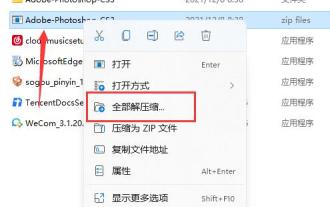 win11に付属の解凍機能はどこにありますか?
Dec 25, 2023 pm 08:19 PM
win11に付属の解凍機能はどこにありますか?
Dec 25, 2023 pm 08:19 PM
多くのユーザーは、Win11 システムに隠されたこの秘密兵器、組み込みの解凍ツールについてまだ知らないかもしれません。ここでは、さまざまな圧縮ファイルを処理するために複雑なサードパーティの解凍ソフトウェアを検索してダウンロードする必要はなくなり、マウスの右ボタンをクリックするだけですべてが解決されます。 win11に付属の解凍ツールはどこにありますか: 追伸: win11に付属の解凍ツールはrarとzip形式のみをサポートしており、他の形式は解凍できません。 1. まず、マウスの右ボタンで解凍された圧縮ファイルを選択します。 2. 次の図に示すように、右クリック メニューでスライドして「すべて展開」を見つけます。 3. 次に、現在のページで「参照」をクリックして、解凍先の場所を選択します。 4. 最後に、設定が完了したら、下の「OK」をクリックして解凍します。
 エンジンの状況の変化: 3 気筒エンジンが 6 気筒と 8 気筒の優位性に挑戦
Oct 08, 2023 pm 10:57 PM
エンジンの状況の変化: 3 気筒エンジンが 6 気筒と 8 気筒の優位性に挑戦
Oct 08, 2023 pm 10:57 PM
10月8日のニュースによると、米国の自動車市場は水面下で変化を遂げており、これまで親しまれてきた6気筒や8気筒エンジンが徐々にその優位性を失い、3気筒エンジンが台頭しつつあるという。 10月8日のニュースは、米国の自動車市場が水面下で変化を遂げていることを示した。かつて愛された6気筒や8気筒エンジンは徐々にその優位性を失い、3気筒エンジンが台頭し始めているが、アメリカ人の多くの心の中には大排気量モデルが大好きで「アメリカンビッグV8」というイメージがある。常にアメリカ車の代名詞であり続けています。しかし、最近海外メディアが発表したデータによると、米国の自動車市場の状況は大きく変化しており、水面下での争いは激化している。 2019 年以前は、米国が
 超リアルな描写!アンリアル エンジン テクノロジーの専門家がグローバル イルミネーション システム Lumen について説明します
Apr 08, 2023 pm 10:21 PM
超リアルな描写!アンリアル エンジン テクノロジーの専門家がグローバル イルミネーション システム Lumen について説明します
Apr 08, 2023 pm 10:21 PM
リアルタイム グローバル イルミネーション (リアルタイム GI) は、常にコンピュータ グラフィックスの聖杯でした。長年にわたり、業界はこの問題を解決するためにさまざまな方法を提案してきました。一般的な方法には、静的ジオメトリ、大まかなシーン表現、または大まかなプローブの追跡などの特定の仮定を利用して問題領域を制約すること、および 2 つの間の照明を補間することが含まれます。 Unreal Engine のグローバル イルミネーションおよび反射システム Lumen テクノロジーは、Krzysztof Narkowicz と Daniel Wright によって共同設立されました。目標は、均一な照明と焼き付けたような照明品質を実現できる、以前のものとは異なるソリューションを構築することでした。最近、SIGGRAPH 2022 でクシシュトフ・ナルコ氏が




